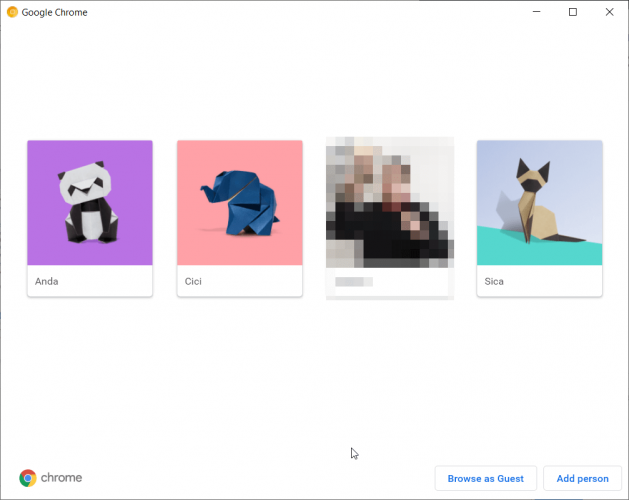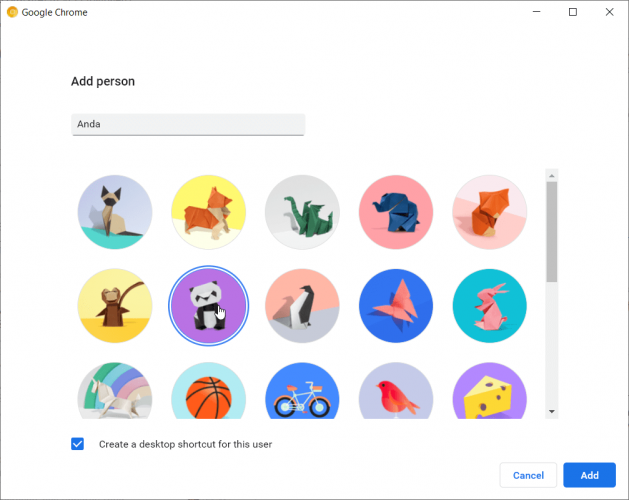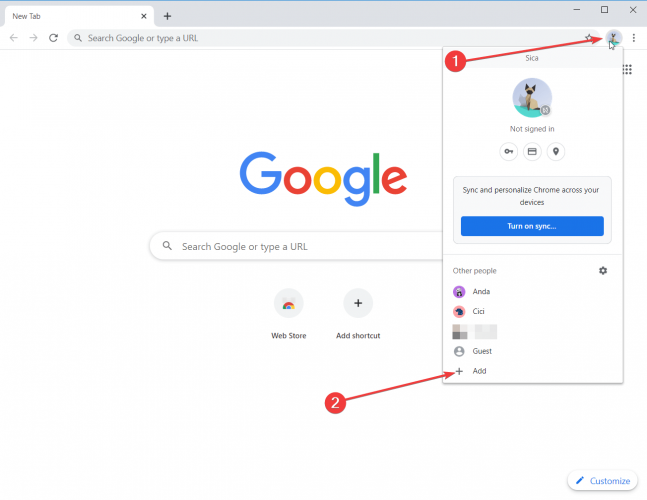Как включить средство выбора профиля в Google Chrome
- Google добавил возможность выбора определенного профиля при запуске браузера, точно так же, как при выборе профиля в Netflix.
- Чтобы включить средство выбора профиля в Google Chrome, откройте его и введите в адресной строке chrome: // flags / # enable-new-profile-picker.
- Google Chrome используется большинством людей, просматривающих Интернет. Узнайте больше об этом в нашем разделе Google Chrome.
- Наш Центр технических руководств – это место, с которого можно начать, если вам нужно руководство практически по любому программному обеспечению, оборудованию или настройке, которые вы можете себе представить.
Чтобы исправить различные проблемы с ПК, мы рекомендуем DriverFix: это программное обеспечение будет поддерживать ваши драйверы в рабочем состоянии, тем самым защищая вас от распространенных компьютерных ошибок и сбоев оборудования. Проверьте все свои драйверы сейчас за 3 простых шага:
- Загрузите DriverFix (проверенный файл для загрузки).
- Нажмите «Начать сканирование», чтобы найти все проблемные драйверы.
- Нажмите «Обновить драйверы», чтобы получить новые версии и избежать сбоев в работе системы.
- DriverFix в этом месяце скачали 502 786 читателей.
Приятно изменить профиль в Google Chrome, особенно если все члены семьи используют один и тот же компьютер. Вам не нужно больше бороться за то, кто какую вкладку закрыл и почему.
Google добавил возможность выбора определенного профиля при запуске браузера, точно так же, как при выборе профиля в Netflix.
Как я могу включить средство выбора профиля в Google Chrome?
Если вы хотите включить средство выбора профиля в Google Chrome, точно выполните следующие действия:
- Откройте Google Chrome и введите в адресной строке chrome: // flags / # enable-new-profile-picker.
- Верхний вариант будет именно новым выбором профиля. Нажмите кнопку справа, чтобы включить его.
- Нажмите кнопку перезапуска в правом нижнем углу экрана.
После нажатия кнопки вы увидите все профили, существующие в Google Chrome, и сможете выбирать между ними.
Конечно, после того, как вы нажмете на профиль, Chrome запустится со всеми вкладками, которые профиль открывал в последний раз.
Как я могу добавить еще один профиль в Google Chrome?
Если вы включили средство выбора профиля, это так же просто, как нажать кнопку «Добавить» в правом нижнем углу начального окна. Затем просто введите имя и выберите для него изображение профиля, как на картинке ниже.
Вы также можете создать ярлык для профиля на рабочем столе, если оставите галочку в нижнем левом углу.
Как я могу добавить профиль без средства выбора профиля?
Если вы не включили средство выбора профиля, добавить профиль все равно довольно просто.
- Нажмите на изображение профиля в правом верхнем углу экрана.
- Теперь нажмите кнопку «Добавить» в нижней части окна профиля. Вы увидите такое же окно для добавления профиля, как вы его видите, если хотите добавить профиль из средства выбора профиля.
Средство выбора профиля теперь доступно, но только для версии Google Chrome Canary.
Вам нравится выбор профиля? Как вы к этому относитесь? Оставьте нам свои мысли в комментариях ниже.